
Windows ve Yazılım Uzmanı
Gönderildi:
- Windows 11'e yükselttikten sonra, kullanıcılarımız bilgisayarlarını önyüklemeyle ilgili birkaç sorun bildirdiler. Geçersiz Dosya İstisnası hata.
- Sorunu tetikleyen nedenlerden bazıları, bozuk önyükleme verileri veya dosyaları olabilir.
- SFC taraması veya CHKSDK taraması yapmak sorunu çözecek ve normal şekilde başlatmanıza izin verecektir.

xİNDİR DOSYAYI TIKLAYARAK KURULUM
Bu yazılım, yaygın bilgisayar hatalarını onarır, sizi dosya kaybından, kötü amaçlı yazılımlardan, donanım arızasından korur ve bilgisayarınızı maksimum performans için optimize eder. Şimdi 3 kolay adımda bilgisayar sorunlarını düzeltin ve virüsleri kaldırın:
- Restoro PC Onarım Aracını İndirin Patentli Teknolojilerle birlikte gelen (patent mevcut Burada).
- Tıklamak Taramayı Başlat PC sorunlarına neden olabilecek Windows sorunlarını bulmak için.
- Tıklamak Hepsini tamir et bilgisayarınızın güvenliğini ve performansını etkileyen sorunları gidermek için
- Restoro tarafından indirildi 0 okuyucular bu ay
Kullanıcılar, Microsoft'un Windows 11 işletim sisteminden yararlanmaktan heyecan duydular, ancak karmaşık sistemi nedeniyle her an sorunlar ortaya çıkabilir. NS Geçersiz Dosya İstisnası hata harika bir örnektir.
Bazı Windows 11 istemcileri, hatayı görüntüledikten sonra beklenmedik bir şekilde bilgisayarlarının çöktüğünü ve önyükleme yapamadığını bildirdi. Geçersiz Dosya İstisnası.
Bugünün kılavuzunda, hatayı düzeltmek için üç farklı yöntemin yanı sıra gelecekte nasıl önleneceğini göstereceğiz.
neden olur Geçersiz Dosya İstisnası hata?
Çözüm listesine geçmeden önce, hatanın neden ortaya çıktığını anlamalıyız. yol açabilecek birçok neden arasında Geçersiz Dosya İstisnası hata, işte karşılaşabileceğiniz en yaygın üç neden:
➡ Bozuk sistem dosyaları geçersiz bir dosya türü hatası almanızın açık ara en yaygın nedenidir, ancak mevcut sorunu yaşamanızın başka olası nedenleri de vardır. 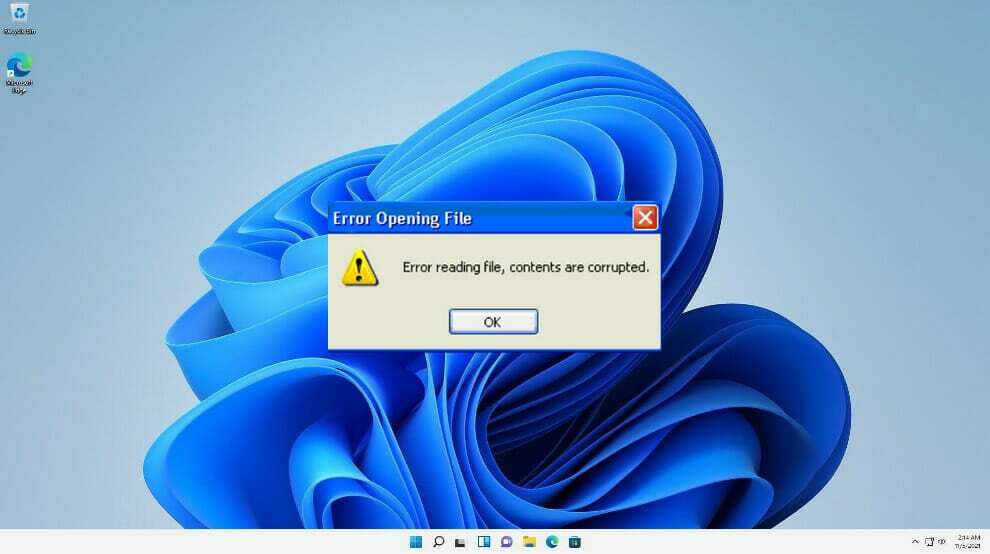
Bozuk dosya, hasar görmüş ve olması gerektiği gibi çalışmayan dosyadır. Bu, program dosyalarından sistem belgelerine kadar her tür belge için geçerli olabilir. Zaman içinde bir noktada bu gibi sorunlarla kesinlikle karşılaşacaksınız.
➡ Bozuk önyüklemeyle ilgili veriler sorununuz için başka bir olası nedendir. Bu durumda, Sistem Dosyası Denetleyicisi taraması yapmanız gerekecektir. Gelişmiş seçenekler Bozuk yapılandırma verilerini düzeltmek için Komut İstemi'ne menü yapın veya birkaç satır yazın.
➡ Kötü sürücü sektörü yukarıdaki hatayı almanızın bir sonraki olası nedenidir. Bunun anlamı, sürücülerinizden biri arızalanmaya başlıyor. Ama panik yapmayın! Hasar minimum ise, sürücüyü değiştirmeden kurtulabilirsiniz. CHKDSK yardımcı programını çalıştırmak, kötü giden tüm sektörleri kullanılmayan ses eşdeğerleriyle değiştirir.
Windows 11'i tamamen yeniden yüklemeye karar vermeden önce denemeniz gereken önerilen çözümlerin bir listesini sizin için hazırladık.
nasıl düzeltirim Geçersiz Dosya İstisnası Windows 11'de hata mı?
1. Hızlı bir SFC Taraması çalıştırın
NOT
- Uyumlu bir Windows 11 yükleme medyası takın, ardından herhangi bir tuşa basın ondan önyükleme yapmak için.

- PC'niz kurulum ortamından önyüklendikten sonra, üzerine tıklayın. Bilgisayarını tamir et sol alt köşede.

- Sonra Gelişmiş Başlangıç menü açılır, tıklayın sorun giderme.

- Tıklamak Gelişmiş seçenekler.

- Aç Komut istemi pencere.

- Aşağıdaki komutu yazın veya yapıştırın ve Girmek çalıştırmak için:
sfc /scannow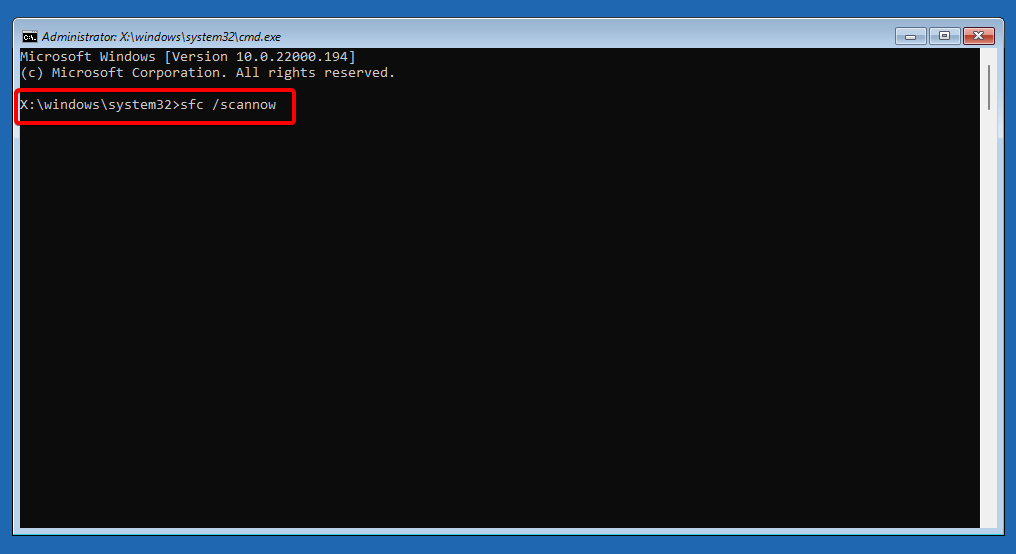
İşlem tamamlanana kadar bekleyin, ardından CMD istemini kapatın ve bilgisayarınızın normal şekilde açılmasına izin verin.
2. CHKDSK taraması çalıştırın
- basılı tutarken bilgisayarınızı yeniden başlatın. Vardiya buton.
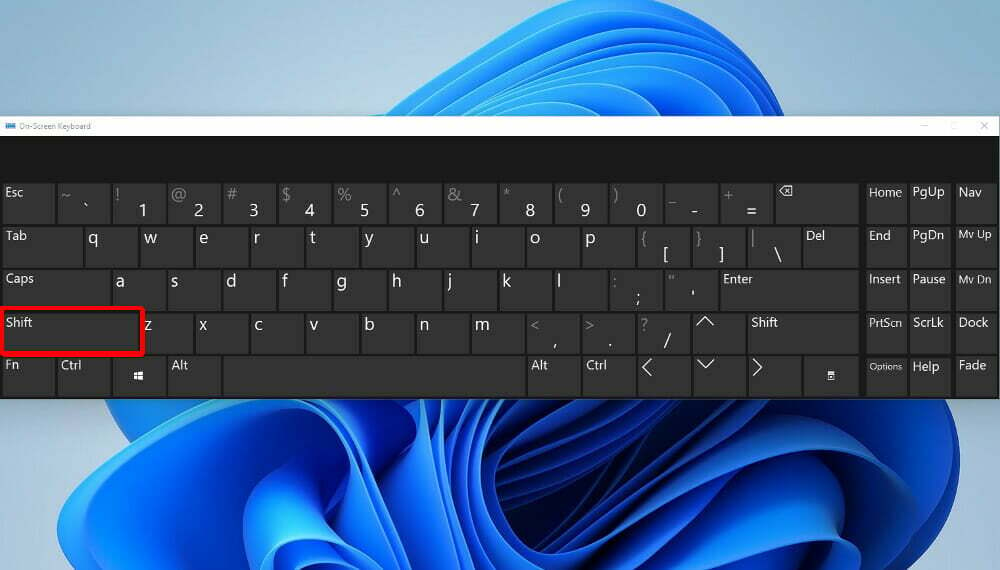
- Sonra Gelişmiş Başlangıç menü açılacak, üzerine tıklayın sorun giderme.

- Tıklamak Gelişmiş seçenekler.

- İçeri girdikten sonra Gelişmiş seçenekler menü, üzerine dokunun Komut istemi.

- Aşağıdaki komutu yazın veya yapıştırın ve ardından Girmek:
chkdsk c: /f /r /x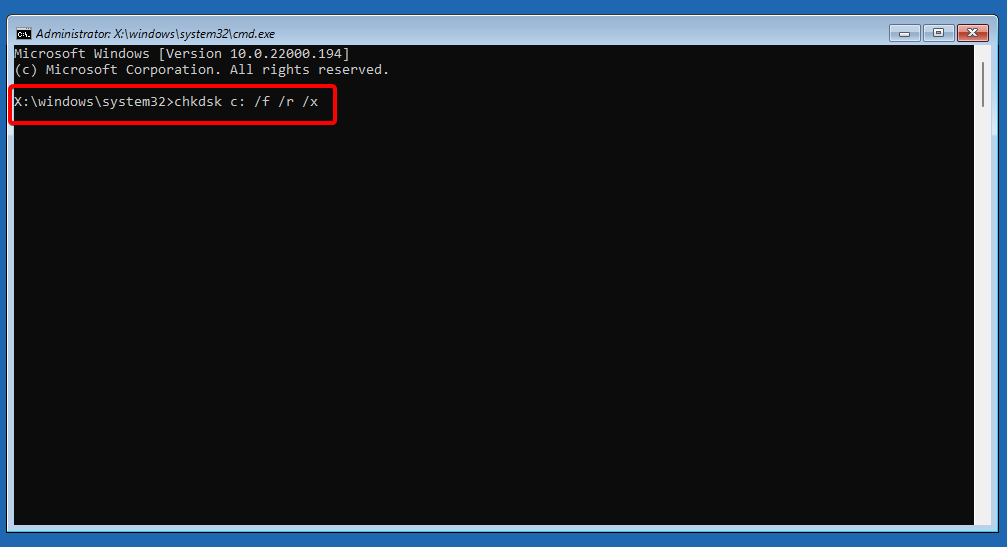
Yukarıdaki komutu girdikten sonra kapatın. Komut istemi ve normal önyükleme işlemine devam etmek için ilk ekrana dönün.
3. Önyüklemeyle İlgili verileri düzeltin
- Uyumlu bir Windows 11 yükleme medyası takın veherhangi bir tuşa basın ondan önyükleme yapmak için.

- Tıklamak Bilgisayarını tamir et sol alt köşede.

- Sonra Gelişmiş Başlangıç menü açılır, tıklayın sorun giderme.

- Tıklamak Gelişmiş seçenekler.

- Bir kez içinde olduğunuzdaGelişmiş seçenekler menü, üzerine tıklayın Komut istemi.
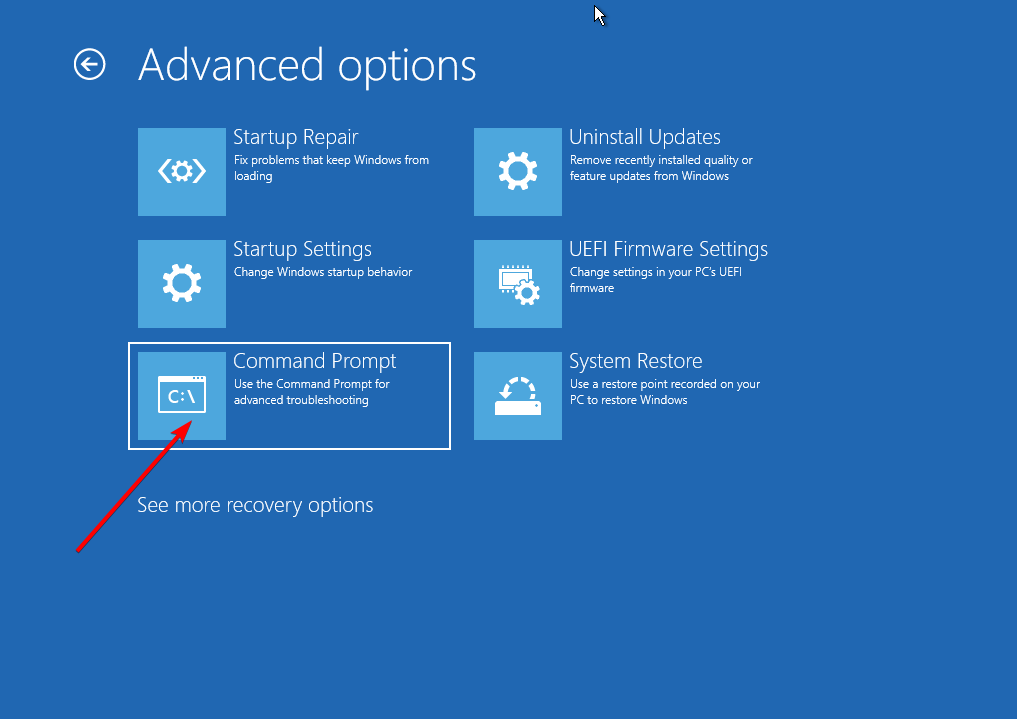
- Aşağıdaki komutları tek tek yazın veya yapıştırın ve Girmek:
bootrec.exe / fixmbr
bootrec.exe / fixmbr
bootrec.exe / fixboot
bootrec.exe / taramalar
bootrec.exe / rebuildbcd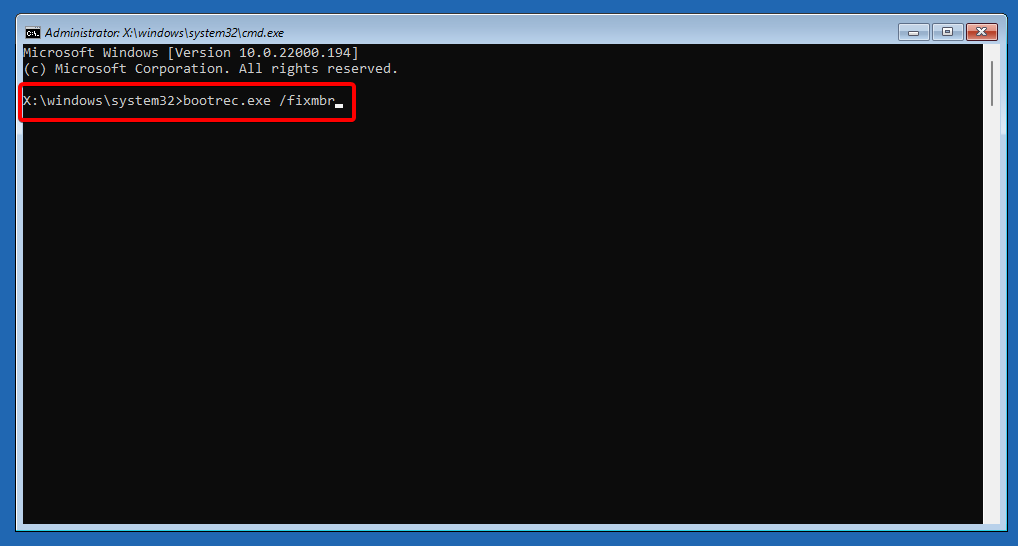
Yukarıdaki tüm komutlar başarıyla işlendikten sonra, istemi kapatın ve bilgisayarınızın normal şekilde açılmasına izin verin. Hata şimdi çözülmelidir.
Hata devam ederse ne yapmalı?
PC'niz hala önyükleme yapmıyorsa, tüm Windows dosyalarını bozulmamış yenileriyle değiştirmeniz gerektiği oldukça açıktır.
Bunu başarmak için, sahip olduğunuz tüm yolsuzluk sorunlarını kesinlikle çözecek, ancak tüm kişisel belgelerinizi de silecek olan temiz bir kurulum gerçekleştirmelisiniz. Verilerinizi önceden yedeklemediyseniz, her şeyi kaybetmeye hazırlanın.
Verilerinizi kaybetmenin bir alternatifi, kişisel belgelerinizi Windows kurulumunuzla aynı bölümde tutmanıza izin veren bir onarım kurulumu gerçekleştirmektir.
Geçersiz Dosya Adı hatasını nasıl düzeltirim?
Bilgisayarınızdaki her dosyanın uyması gereken belirli bir yapısı ve içeriği vardır. Bilgiler doğru yerde ve düzgün bir şekilde düzenlendiğinde normal şekilde çalışacaktır.
Ancak, bir belgeye isteyerek veya istemeyerek yanlış bilgi girilirse, bu verilerin kullanım şeklini etkileyecektir. 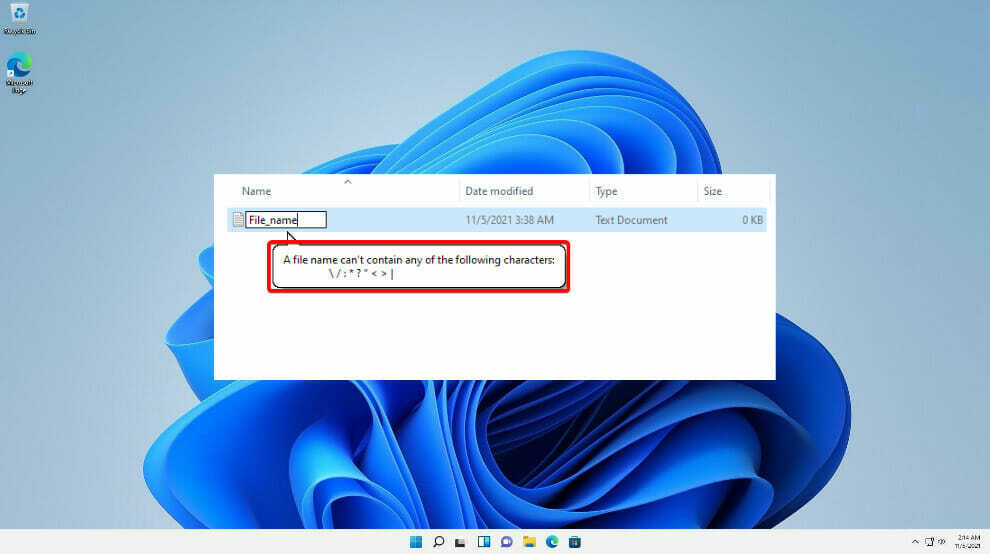
Dikkat etmeniz gereken bir husus, belgelerinizi nasıl adlandırdığınızdır. Belgeleri kaydetmeye, oluşturmaya veya yeniden adlandırmaya çalıştığınızda, geçersiz dosya gibi hatalardan kaçınmak için birkaç kuralı aklınızda bulundurun. Belge adları kimlikleri olarak işlev görür ve aynı kimliğe sahip iki kişi olamaz.
Unutulmaması gereken bir diğer husus ise kullandığınız karakterlerdir. Belgenin ad alanında kontrol karakterleri veya eğik çizgiler kabul edilmez. Windows işletim sistemi, dosya adının uyması gereken ek kurallara sahiptir:
- Dosya adı bir boşluk veya nokta işaretiyle başlayamaz veya bitemez
- belli isimler var Windows tarafından rezerve edildi bu kullanılamaz
- Şu karakterlerden herhangi birinden kaçınılmalıdır: çift tırnak (“”), yıldız işareti (*), küçüktür (), soru işareti (?), ters eğik çizgi (\), dikey çizgi (|), ileri eğik çizgi (/), iki nokta üst üste (:)
Geçersiz Dosya Adı hatasını düzeltmek için, yukarıdaki kuralları, özellikle de adların çakışma yönünü göz önünde bulundurarak yeniden adlandırmanız yeterlidir.
Önyükleme hataları bazen zahmetli olabilir. Yukarıdaki çözümler gereksinimlerinizi karşılamıyorsa veya Windows 11'i yeniden yüklemeyi düşünüyorsanız, kontrol edin Windows 11 kurulumunun nasıl gerçekleştirileceğine dair kapsamlı kılavuzumuz en basit şekilde.
Alternatif olarak, Windows 10'a geri dönme sizin için bir çözüm olabilir. Hangi işletim sistemini seçeceğiniz konusunda kendinizi rahat hissetmiyorsanız, şu makalemize göz atın: Windows 10 ve Windows 11 arasındaki temel farklar.
Başka sorunuz olması durumunda aşağıdaki yorumlar bölümünü kullanmaktan çekinmeyin ve sizin için en iyi çözümün yanı sıra hatayı neyin tetiklediğini bize bildirin.
- önyükleme hataları
- Windows 11
bir konuşma başlat


![[Çözüldü] Sabit disk 3f0 hatası, HP'de önyükleme aygıtı bulunamadı](/f/89c9f6621a0a4f5eb10f6f3457fd2202.jpg?width=300&height=460)
